Inform BVBA. Scarabee Handleiding Agenda
|
|
|
- David ten Hart
- 8 jaren geleden
- Aantal bezoeken:
Transcriptie
1 Inform BVBA Scarabee Handleiding Agenda Steven De Ryck Juni 2009
2 Inhoudsopgave Inleiding Overzicht agenda s Detailfiche agenda Velden Subforms Alleen lezen Lezen + Schrijven Maandoverzicht Afgebeelde maand Navigatiebalk Weekdagen Maandrooster Agenda-items Tooltips Weekoverzicht Detailfiche Agenda Item Velden Knoppen Item verwijderen Herhaalpatroon Personen toevoegen Mijn Groepen toevoegen Mail versturen Subforms Genodigden Detailfiche Genodigde Overzicht Mijn Groepen Detailfiche groep Velden Subforms Groepsleden Voorkeuren / 21
3 Inleiding Met de Scarabee Agendamodule wordt de integratie van uw agenda met de functionaliteit van Scarabee en de Scarabee database compleet. Zo kan u onder andere in uw agenda laten verschijnen: - interne cursussen (cursussen die in huis doorgaan) - externe cursussen (cursussen die buitenshuis doorgaan) - cursussen waarvoor u lesgever bent - cursussen waarvoor u verantwoordelijk bent - cursussen waarvoor de locatie nog niet vastligt - reservaties van lokalen en materiaal Verder kan u: - persoonlijke en publieke agenda s creëren - agenda s delen met andere gebruikers - voor uw eigen agenda s lees- en schrijfrechten toewijzen aan andere gebruikers - personen en groepen per uitnodigen voor vergaderingen of andere activiteiten en hen op een eenvoudige manier laten bevestigen De Agendamodule kan eenvoudig geïnstalleerd worden. De gebruikersinterface is volledig compatibel met de rest van Scarabee. Op de volgende pagina s krijgt u een gedetailleerde beschrijving van deze module. 3 / 21
4 1 Overzicht agenda s In het Overzicht agenda s worden de agenda s getoond waarvan u eigenaar bent (die u zelf gecreëerd heeft), of waarvoor u lees- of schrijfrechten hebt gekregen. In het detailscherm van een agenda kan u enkel wijzigingen aanbrengen als u de eigenaar van die agenda bent. U ziet volgende kolommen: Kolom ID Titel Eigenaar Publiek Betekenis Het unieke nummer van de agenda De benaming van de agenda De gebruiker die de agenda gecreëerd heeft Een publieke agenda is voor alle andere gebruikers zichtbaar. Enkel de eigenaar kan zijn agenda publiek maken. 4 / 21
5 2 Detailfiche agenda Dat is de detailfiche van een agenda. 2.1 Velden Kolom ID Naam agenda Eigenaar Publiek zichtbaar Kleur Betekenis Het unieke nummer van de agenda De benaming van de agenda De gebruiker die de agenda gecreëerd heeft Een publieke agenda is voor alle andere gebruikers zichtbaar. Enkel de eigenaar kan zijn agenda publiek maken. De kleur waarmee de agenda-items in het maand- of weekoverzicht worden weergegeven. De kleur kan aangepast worden via de verrekijker. 2.2 Subforms Alleen lezen Gebruikers die Alleen lezen -rechten hebben voor de agenda, kunnen de agenda in hun maand- of weeroverzicht zichtbaar maken, en kunnen de details van elk agenda-item inzien. Zij kunnen geen wijzigingen aanbrengen aan de agenda, noch aan de items. Enkel de eigenaar van een agenda kan aan andere gebruikers rechten toekennen. 5 / 21
6 2.2.2 Lezen + Schrijven Gebruikers die lees- en schrijfrechten hebben voor de agenda, kunnen de agenda en de agendaitems in hun maand- of weeroverzicht niet alleen zichtbaar maken, ze kunnen ook overal wijzigingen aanbrengen, items verwijderen, enz. In de detailfiche van de agenda kunnen zij geen wijzigingen aanbrengen. Ze kunnen ook geen rechten toekennen aan andere gebruikers. Enkel de eigenaar van een agenda kan namelijk aan andere gebruikers rechten toekennen. 6 / 21
7 3 Maandoverzicht Navigatiebalk Afgebeelde maand Weekdagen Maandrooster Agenda-item Tooltip Het maandrooster geeft u een overzicht van de evenementen (agenda-items, cursussen, reservaties, enz.) in een welbepaalde maand. 3.1 Afgebeelde maand U ziet in het midden een keuzelijst met de afgebeelde maand. Standaard is dat de huidige maand. Via deze keuzelijst kan u alle maanden oproepen, tot een jaar verder of een jaar terug. 3.2 Navigatiebalk U kan eenvoudig tot drie maanden terug of drie maanden verder navigeren met de knoppen links en rechts van de afgebeelde maand. 3.3 Weekdagen Onder de navigatiebalk ziet u wit op groen de dagen van de week afgebeeld. 7 / 21
8 3.4 Maandrooster In het maandrooster ziet u 5 of 6 weken (afhankelijk van de maand). De dagen van de afgebeelde maand hebben een witte achtergrond, die van de vorige of volgende maand een lichtgrijze. De huidige dag (vandaag), wordt aangeduid met een zwart balkje bovenaan. In elk vakje ziet u de datum, en de knop Nieuw om een nieuw agenda-item te creëren in één van uw agenda s (of in één van de agenda s waarvoor u schrijfrechten hebt). De items kunnen afkomstig zijn uit verschillende agenda s. Wélke items getoond worden, kan u instellen via de Voorkeuren (zie verder). Agenda-items worden per dag in chronologische volgorde getoond. 3.5 Agenda-items Voor elk agenda-item krijgt u het beginuur, en de titel van het item te zien. Items die de optie Hele dag hebben, hebben geen beginuur, en worden eerst vermeld. U kan het item eenvoudig aanklikken om alle details te zien. U kan ook met de muis over een item gaan om de bijhorende tooltip te laten verschijnen (zie hieronder). 3.6 Tooltips Als u met de muis over een item gaat, geeft de tooltip u aanvullende informatie over het item. De getoonde informatie is afhankelijk van het soort item. Meestal gaat het onder andere over: - de titel van het item - de naam van de agenda waaruit het item komt - begin- en einduur - locatie Verder ziet u indien van toepassing hyperlinks om items te verwijderen, of links naar detailpagina s (ondermeer bij cursussen of reservaties). 8 / 21
9 4 Weekoverzicht Navigatiebalk Afgebeelde maand Weekdagen Weekrooster Agenda-item Tooltip Het weekoverzicht werkt op een gelijkaardige manier als het maandoverzicht. Uiteraard gaat het hier over weken in plaats van maanden. Om een nieuw agenda-item te creëren, kan u gebruik maken van de vermelde uren. Wanneer u op een tijdstip klikt, is dit tijdstip meteen ook ingevuld in de detailfiche van het nieuwe agenda-item. 9 / 21
10 5 Detailfiche Agenda Item 10 / 21
11 5.1 Velden Kolom Agenda Betekenis De agenda waartoe het item behoort. Bij het creëren van een nieuw item wordt de defaultagenda standaard ingevuld. Enkel agenda s waarvoor u als gebruiker schrijfrechten hebt, of waarvan u eigenaar bent, kunnen dan gekozen worden. Als het item tot een agenda behoort waarvoor u alleen leesrechten hebt, dan kan u de keuzelijst niet wijzigen. Datum Aanvang Einde Hele dag? Titel Opmerkingen Locatie Datum van het item Het beginuur Het einduur Als het evenement een hele dag duurt, of indien er geen begin- en einduur kunnen opgegeven worden, kan u de optie Hele dag aanvinken. Items die een hele dag duren, worden in het maand- of weekoverzicht bovenaan vermeld in het vakje van de dag in kwestie. De omschrijving van het item / evenement Een meer uitgebreide omschrijving De plaats waar het evenement doorgaat. Dit is zuiver tekst en niet gelinkt aan de locaties die in Scarabee zitten. 11 / 21
12 5.2 Knoppen Item verwijderen Om het item te verwijderen. Er wordt eerst een bevestiging gevraagd Herhaalpatroon Met deze knop kan u een evenement zich een aantal keer laten herhalen. U krijgt volgend scherm te zien: Veld Titel Begindatum Beginuur Einduur Hele dag? Aantal keer (zonder 1 e keer) Frequentie Betekenis De titel van het agenda-item. Niet aanpasbaar. De eerste herhaling Het beginuur Het einduur Als de kopies van het originele eventement hele dagen duren, kan u dit aanvinken Het aantal herhalingen, zoals vermeld zonder het originele evenement mee te tellen De herhalingsfrequentie, uitgedrukt in een aantal, en in dagen, weken of maanden. Bijvoorbeeld: om de 2 weken. 12 / 21
13 Op welke dagen? Als de frequentie uitgedrukt is in weken, kan aangegeven worden op welke weekdagen de herhalingen zullen plaatsvinden. Bij een frequentie uitgedrukt in dagen of maanden, heeft het invullen van weekdagen geen enkel effect. Begin onderbrekingsperiode Einde onderbrekingsperiode Het begin van een periode waarin er geen herhalingen zullen zijn, bv. een vakantie Het einde van die periode Met de knop Opslaan worden de gevraagde herhalingen van het originele agenda-item aangemaakt Personen toevoegen Met de knop Personen toevoegen kan u een selectie maken van personen, die u kan uitnodigen voor een evenement. Het uitnodigen gebeurt uiteindelijk per . U kan ook een eerder aangemaakte bestaande selectie van personen toevoegen aan een evenement, als genodigden Mijn Groepen toevoegen Met de knop Mijn Groepen toevoegen kan u de personen die deel uitmaken van één van uw persoonlijke groepen, in één keer allemaal uitnodigen voor het evenement. Hoe u dergelijke groepen aanmaakt, leest u verder onder Overzicht Mijn Groepen. 13 / 21
14 5.2.5 Mail versturen Met de knop Mail versturen stuurt u per een uitnodiging naar alle genodigden. Het bericht dat verzonden wordt, ziet er ongeveer zo uit: Zoals u ziet kunnen de genodigden met één enkele klik laten weten of zij aanwezig zullen zijn, of niet. Als gebruiker krijgt u dit ook te zien in het subform Genodigden. Als er nieuwe genodigden toegevoegd worden, krijgen alleen die een uitnodiging bij een nieuwe klik op de knop Mail versturen. Een uitnodiging kan dus nooit 2 keer verzonden worden aan dezelfde persoon. 14 / 21
15 5.3 Subforms Genodigden In het subform Genodigden krijgt u een overzicht van alle personen die u uitgenodigd heeft, of nog zal uitnodigen. Er zijn 3 manieren om personen uit te nodigen voor een evenement: Via Nieuwe record toevoegen (individueel) Met de knop Nieuwe record toevoegen komt u in de Detailfiche Genodigde, waar u: - een persoon kan toevoegen die reeds in de databank Scarabee voorkomt - een persoon kan toevoegen die nog niet in Scarabee zit, door opgave van zijn/haar naam, voornaam en e- mailadres. Enkel het adres is in dit geval verplicht. Via Personen toevoegen Met de knop Personen toevoegen kan u een selectie maken van personen, die u kan uitnodigen voor het evenement. Het uitnodigen gebeurt uiteindelijk per . U kan ook een eerder aangemaakte bestaande selectie van personen toevoegen aan een evenement, als genodigden. Via Mijn Groepen toevoegen Met de knop Mijn Groepen toevoegen kan u de personen die deel uitmaken van één van uw persoonlijke groepen, in één keer allemaal uitnodigen voor het evenement. De genodigden kunnen dus maar hoeven geen personen uit de Scarabee-databank te zijn. 15 / 21
16 5.3.2 Detailfiche Genodigde In deze fiche vindt u bovenaan de informatie over het evenement. Daaronder vindt u eventueel de informatie die over de genodigde in de Scarabee-databank aanwezig is. Met de verrekijker kan u een persoon opzoeken en selecteren. Daaronder vindt u volgende velden: Veld Voornaam Naam Deelname Betekenis De optionele voornaam van de genodigde De optionele naam van de genodigde Het verplichte adres 3 mogelijkheden: - niet bevestigd - neemt deel - neemt geen deel 16 / 21
17 6 Overzicht Mijn Groepen Mijn Groepen zijn groepen van personen die u als gebruiker enkel voor uzelf aanmaakt, en die onzichtbaar blijven voor andere Scarabee-gebruikers. Het zijn dus contacten groepen van personen - die u op een makkelijke manier kan oproepen bij het uitnodigen van personen voor een evenement uit uw agenda. De personen die u opneemt in een groep, kunnen al dan niet deel uitmaken van de Scarabee- Personendatabank. Een adres alleen volstaat al om iemand in een groep op te nemen. Elke groep geeft u een naam, de omschrijving. 17 / 21
18 7 Detailfiche groep In deze fiche ziet u welke personen deel uitmaken van uw persoonlijke groep. 7.1 Velden Kolom ID Omschrijving Betekenis Het unieke nummer van de groep De benaming die u zelf aan de groep geeft 7.2 Subforms Groepsleden In dit subform ziet u de personen die met hun voornaam, naam, en persoonsid deel uitmaken van de groep. Met de knop Nieuwe record toevoegen kan u nieuwe personen toevoegen aan de groep. U komt dan in de detailfiche Groepslid. 18 / 21
19 Met de verrekijker bovenaan kan u een persoon opzoeken in Scarabee, en vervolgens lid maken van uw groep. U kan echter ook rechtstreeks Voornaam, Naam en adres invoegen. Enkel het laatste is verplicht. 19 / 21
20 8 Voorkeuren In de Voorkeuren ziet u bovenaan uw ID en gebruikersnaam staan. Verder bepaalt u volgende zaken: Default agenda Cursussessies die u wil laten verschijnen Welke agenda wordt standaard voorgesteld bij het creëren van een nieuw agenda-item? U kan cursussessies in uw maand- en weekoverzicht laten verschijnen. U heeft de keuze uit: - cursussessies waarvan u begeleider bent - cursussessie waarvoor u verantwoordelijke bent - interne cursussessies (die in huis doorgaan) - externe cursussessies (die buitenshuis doorgaan) - cursussessies zonder locatie (waarvoor nog geen locatie ingevuld werd) Reservaties die u wil laten verschijnen Ook reservaties kan u in uw maand- en weekoverzicht laten verschijnen. U heeft de keuze uit: - reservaties van lokalen - reservaties van materiaal 20 / 21
21 Agenda s die u wil laten verschijnen U kan volgende agenda s laten verschijnen in uw maand- en weekoverzicht: - agenda s waarvan u eigenaar bent (die u zelf gecreëerd heeft) - agenda s waarvoor u minstens leesrechten heeft - publieke agenda s 21 / 21
H A N D L E I D I N G L E D E N N E T. 2 7 j u n i 2 0 0 6 V e r s i e 1. 4
 H A N D L E I D I N G L E D E N N E T 2 7 j u n i 2 0 0 6 V e r s i e 1. 4 1 Handleiding Ledensite VNO-NCW Midden Inloggen... 3 Ledenlijst... 3 Bijeenkomsten... 3 Digitaal aanmelden... 4 Aanmelding...
H A N D L E I D I N G L E D E N N E T 2 7 j u n i 2 0 0 6 V e r s i e 1. 4 1 Handleiding Ledensite VNO-NCW Midden Inloggen... 3 Ledenlijst... 3 Bijeenkomsten... 3 Digitaal aanmelden... 4 Aanmelding...
Handleiding Mijn Kerk
 Handleiding Mijn Kerk 1 www.deinteractievekerk.nl Algemeen Uw kerk gaat de Interactieve Kerk gebruiken. In deze handleiding willen we u op een eenvoudige manier uitleggen hoe de Interactieve Kerk precies
Handleiding Mijn Kerk 1 www.deinteractievekerk.nl Algemeen Uw kerk gaat de Interactieve Kerk gebruiken. In deze handleiding willen we u op een eenvoudige manier uitleggen hoe de Interactieve Kerk precies
Handleiding bijlage: KALENDER. digital4u.nl effectief op internet. www.digital4u.nl telefoon: 0223-746030 studio@digital4u.nl 1
 Handleiding bijlage: KALENDER digital4u.nl effectief op internet www.digital4u.nl telefoon: 0223-746030 studio@digital4u.nl 1 Introductie Kalender Uw website maakt gebruik van een Kalender module. In deze
Handleiding bijlage: KALENDER digital4u.nl effectief op internet www.digital4u.nl telefoon: 0223-746030 studio@digital4u.nl 1 Introductie Kalender Uw website maakt gebruik van een Kalender module. In deze
Handleiding Office 365 Specifiek voor gebruikers van De Nassau
 Handleiding Office 365 Specifiek voor gebruikers van De Nassau Versie: 1.0 Gemaakt door: ICT Helpdesk De Nassau Datum: 5-3-2015 Inhoud Inloggen Office 365...2 Navigatie....5 E-mail...6 Eerste gebruik...6
Handleiding Office 365 Specifiek voor gebruikers van De Nassau Versie: 1.0 Gemaakt door: ICT Helpdesk De Nassau Datum: 5-3-2015 Inhoud Inloggen Office 365...2 Navigatie....5 E-mail...6 Eerste gebruik...6
Handleiding online inschrijven Kinderopvang. Met i-school
 Handleiding online inschrijven Kinderopvang Met i-school Inhoud 1. Reserveren 1.1 Schooldagen en schoolvrije dagen 1.2 Vakanties 2. Aanmelden 3. Homepagina 4. Kalender 5. Inschrijven 5.1 Via de kalender
Handleiding online inschrijven Kinderopvang Met i-school Inhoud 1. Reserveren 1.1 Schooldagen en schoolvrije dagen 1.2 Vakanties 2. Aanmelden 3. Homepagina 4. Kalender 5. Inschrijven 5.1 Via de kalender
Voordat u gebruik kunt maken van ZorgMail in KraamZorgCompleet, zijn een aantal instellingen nodig:
 Hoofdstuk 1 ZorgMail instellen en gebruiken Vanuit KraamZorgCompleet is het voortaan mogelijk om via ZorgMail beveiligd te communiceren met andere partijen in de zorg, mits zij ook zijn aangesloten bij
Hoofdstuk 1 ZorgMail instellen en gebruiken Vanuit KraamZorgCompleet is het voortaan mogelijk om via ZorgMail beveiligd te communiceren met andere partijen in de zorg, mits zij ook zijn aangesloten bij
Handleiding Enquêtemodule. Contents
 Handleiding Enquêtemodule Dit document dient als uitleg over de enquêtemodule. De enquêtemodule is een optionele module welke te bestellen is via Support Modules. Met de enquêtemodule krijgt de club de
Handleiding Enquêtemodule Dit document dient als uitleg over de enquêtemodule. De enquêtemodule is een optionele module welke te bestellen is via Support Modules. Met de enquêtemodule krijgt de club de
1 Fotomodule. Handleiding fotomodule Scherpenheuvel Zichem
 1 Fotomodule 1 Fotomodule...1 1.1 Wat is een foto reeks...2 1.1.1 Een fotoreeks toevoegen/aanpassen...2 1.1.2 Foto s toevoegen...6 1.1.3 Foto s verplaatsen...6 1.2 Een menu-item aanmaken met een fotoreeks...9
1 Fotomodule 1 Fotomodule...1 1.1 Wat is een foto reeks...2 1.1.1 Een fotoreeks toevoegen/aanpassen...2 1.1.2 Foto s toevoegen...6 1.1.3 Foto s verplaatsen...6 1.2 Een menu-item aanmaken met een fotoreeks...9
Handleiding. CROW Kennisbank. Contentmanagement
 Handleiding CROW Kennisbank Contentmanagement Inhoudsopgave Inleiding... 2 Hoofdstuk 1 - Navigeren door de inhoudsopgaven... 3 1.1 Indeling inhoudsopgave wijzigen... 3 1.2 Selecteren van titels in de navigatie...
Handleiding CROW Kennisbank Contentmanagement Inhoudsopgave Inleiding... 2 Hoofdstuk 1 - Navigeren door de inhoudsopgaven... 3 1.1 Indeling inhoudsopgave wijzigen... 3 1.2 Selecteren van titels in de navigatie...
Online registratietool. Handleiding voor beheerders van groepen
 Online registratietool 2 Handleiding voor beheerders van groepen Inhoudstafel 3 FAQ: veelgestelde vragen p 4 Een nieuwe groep aanmaken en beheren p 10 Personen toevoegen aan uw groep p 21 Een subgroep
Online registratietool 2 Handleiding voor beheerders van groepen Inhoudstafel 3 FAQ: veelgestelde vragen p 4 Een nieuwe groep aanmaken en beheren p 10 Personen toevoegen aan uw groep p 21 Een subgroep
Module Scoda. Handleiding oktober 2012. 1 Module Scoda - Handleiding Inform BVBA
 Module Scoda Handleiding oktober 2012 1 Module Scoda - Handleiding Inform BVBA Inhoud 1. Doel van de module Scoda... 3 2. Schematisch Overzicht... 4 3. Het verkrijgen van CODA-bestanden... 5 4. Het downloaden
Module Scoda Handleiding oktober 2012 1 Module Scoda - Handleiding Inform BVBA Inhoud 1. Doel van de module Scoda... 3 2. Schematisch Overzicht... 4 3. Het verkrijgen van CODA-bestanden... 5 4. Het downloaden
HANDLEIDING POSTSTUKREGISTRATIE
 HANDLEIDING POSTSTUKREGISTRATIE Versie 3-04/10/2005 Dit document is de handleiding voor de poststukregistratie e2e nv pagina 1/20 1 Index 1 INDEX... 2 2 ROLLEN... 3 3 VERWERKER... 4 3.1 OVERZICHT... 4
HANDLEIDING POSTSTUKREGISTRATIE Versie 3-04/10/2005 Dit document is de handleiding voor de poststukregistratie e2e nv pagina 1/20 1 Index 1 INDEX... 2 2 ROLLEN... 3 3 VERWERKER... 4 3.1 OVERZICHT... 4
Versie 1.0. Gebruikershandleiding MND-applicatie
 Gebruikershandleiding MND-applicatie Wijzigingsbeheer Versie Datum Omschrijving Auteur(s) 0.1 5-3-2014 Initiële versie J. van Luijk 0.2 7-3-2014 Feedback EZ verwerkt J. van Luijk 0.3 11-3-2014 Feedback
Gebruikershandleiding MND-applicatie Wijzigingsbeheer Versie Datum Omschrijving Auteur(s) 0.1 5-3-2014 Initiële versie J. van Luijk 0.2 7-3-2014 Feedback EZ verwerkt J. van Luijk 0.3 11-3-2014 Feedback
Gebruikershandleiding. e-kracht is ontwikkeld door:
 Gebruikershandleiding e-kracht is ontwikkeld door: Inhoud 1. Inleiding... 3 2. Het e-kracht account...4 2.1 Contacten toevoegen... 6 2.2 Een dagboek bijhouden... 7 2.3 Links beheren... 8 2.4 Een fotoalbum
Gebruikershandleiding e-kracht is ontwikkeld door: Inhoud 1. Inleiding... 3 2. Het e-kracht account...4 2.1 Contacten toevoegen... 6 2.2 Een dagboek bijhouden... 7 2.3 Links beheren... 8 2.4 Een fotoalbum
Quickstart. Browser instellingen
 Browser instellingen Projectadministratie is getest onder : Mac OS 10.3 met Safari versie 1.3 Mac OS 10.4 met Safari versie 2.0.3 (417.9.2) Windows met Internet Explorer versie 6.0.2900.2180. Belangrijke
Browser instellingen Projectadministratie is getest onder : Mac OS 10.3 met Safari versie 1.3 Mac OS 10.4 met Safari versie 2.0.3 (417.9.2) Windows met Internet Explorer versie 6.0.2900.2180. Belangrijke
Voordat u gebruik kunt maken van ZorgMail in Intramed, zijn een aantal instellingen nodig:
 Hoofdstuk 1 ZorgMail instellen en gebruiken Via Intramed en de applicatie ZorgMail van E-novation Lifeline, kunt u elektronisch en beveiligd gegevens uitwisselen met andere zorgverleners. Dit gaat via
Hoofdstuk 1 ZorgMail instellen en gebruiken Via Intramed en de applicatie ZorgMail van E-novation Lifeline, kunt u elektronisch en beveiligd gegevens uitwisselen met andere zorgverleners. Dit gaat via
De online leeromgeving voor het basisonderwijs
 Starters handleiding De online leeromgeving voor het basisonderwijs Deze uitleg kunt u gebruiken als u kennis wilt maken met de belangrijkste functionaliteiten van Plannex. Waarom Plannex? Elke leerling
Starters handleiding De online leeromgeving voor het basisonderwijs Deze uitleg kunt u gebruiken als u kennis wilt maken met de belangrijkste functionaliteiten van Plannex. Waarom Plannex? Elke leerling
Infogids. SBSO Rumbeke - CampusTer Sterre Passendaalsestraat 26 8890 Moorslede 051 77 77 75 - www.tersterre.be - tersterre.moorslede@g-o.
 Infogids SBSO Rumbeke - CampusTer Sterre Passendaalsestraat 26 8890 Moorslede 051 77 77 75 - www.tersterre.be - tersterre.moorslede@g-o.be INHOUDSOPGAVE Inhoudsopgave... 3 Inloggen op smartschool... 5
Infogids SBSO Rumbeke - CampusTer Sterre Passendaalsestraat 26 8890 Moorslede 051 77 77 75 - www.tersterre.be - tersterre.moorslede@g-o.be INHOUDSOPGAVE Inhoudsopgave... 3 Inloggen op smartschool... 5
Les 7 Agenda Afspraken en Vergaderingen. Items toevoegen aan je agenda. Gebeurtenis invoegen
 Les 7 Agenda Afspraken en Vergaderingen Items toevoegen aan je agenda In onze agenda kunnen we verschillende soorten items ingeven. De eerste is een afspraak, de tweede is een vergadering, de derde is
Les 7 Agenda Afspraken en Vergaderingen Items toevoegen aan je agenda In onze agenda kunnen we verschillende soorten items ingeven. De eerste is een afspraak, de tweede is een vergadering, de derde is
Handleiding CombinatiePlanner Versie Combinatiefunctionaris
 Handleiding CombinatiePlanner Versie Combinatiefunctionaris 8 februari 2011 Versie 4.0 Multitask ICT bv, Den Haag, Nederland. Alle rechten voorbehouden. Inhoudsopgave 1. Algemeen... 3 2. Inloggen... 4
Handleiding CombinatiePlanner Versie Combinatiefunctionaris 8 februari 2011 Versie 4.0 Multitask ICT bv, Den Haag, Nederland. Alle rechten voorbehouden. Inhoudsopgave 1. Algemeen... 3 2. Inloggen... 4
Handleiding Plannen Expert
 2014 Handleiding Plannen Expert Opdrachten roosteren en competenties Staff Support B.V. ROI-Online / Staff 22-12-2014 Deze gebruikershandleiding is bedoeld voor gebruikers van de module Plannen Expert.
2014 Handleiding Plannen Expert Opdrachten roosteren en competenties Staff Support B.V. ROI-Online / Staff 22-12-2014 Deze gebruikershandleiding is bedoeld voor gebruikers van de module Plannen Expert.
Handleiding Basisschoolnet.nl (voor ouders en leerkrachten)
 Handleiding Basisschoolnet.nl (voor ouders en leerkrachten) Basisschoolnet Apeldoorn Inhoudsopgave: Aanmelden (voor ouders) pag. 2 Profiel pag. 9 Groepen pag. 14 Contacten pag. 20 Berichten pag. 23 Foto
Handleiding Basisschoolnet.nl (voor ouders en leerkrachten) Basisschoolnet Apeldoorn Inhoudsopgave: Aanmelden (voor ouders) pag. 2 Profiel pag. 9 Groepen pag. 14 Contacten pag. 20 Berichten pag. 23 Foto
CERTUS, Handleiding (v 2.1) 21/01/2013
 Slachthuis Uitsnijderij Slachthuis uitsnijderij Vleeswaren (op termijn) Groepering Controle Belpork CERTUS, Handleiding (v 2.1) 21/01/2013 ALGEMEEN Starten van de webtoepassing: Typ het volgende adres
Slachthuis Uitsnijderij Slachthuis uitsnijderij Vleeswaren (op termijn) Groepering Controle Belpork CERTUS, Handleiding (v 2.1) 21/01/2013 ALGEMEEN Starten van de webtoepassing: Typ het volgende adres
Handleiding koppeling voor patiënten
 Handleiding koppeling voor patiënten Inhoud 1. Registreren... 2 1.1 Voordat u begint... 2 1.2 Een account aanmaken... 2 1.3 Geen account? Registreer nu!... 3 1.4 Bevestig uw account... 3 1.5 Gefeliciteerd,
Handleiding koppeling voor patiënten Inhoud 1. Registreren... 2 1.1 Voordat u begint... 2 1.2 Een account aanmaken... 2 1.3 Geen account? Registreer nu!... 3 1.4 Bevestig uw account... 3 1.5 Gefeliciteerd,
Handleiding online inschrijven via i-school
 Handleiding online inschrijven via i-school Algemeen Om in te loggen surf je naar www.i-school.be/login. Geef je gebruikersnaam en paswoord in en klik op inloggen. Betekenis icoontjes: Inschrijven Inschrijving
Handleiding online inschrijven via i-school Algemeen Om in te loggen surf je naar www.i-school.be/login. Geef je gebruikersnaam en paswoord in en klik op inloggen. Betekenis icoontjes: Inschrijven Inschrijving
Infogids. SBSO Rumbeke Campus Ter Sterre Passendaalsestraat 26 8890 Moorslede 051 77 77 75 - www.tersterre.be - tersterre.moorslede@g-o.
 Infogids SBSO Rumbeke Campus Ter Sterre Passendaalsestraat 26 8890 Moorslede 051 77 77 75 - www.tersterre.be - tersterre.moorslede@g-o.be INHOUDSOPGAVE Inhoudsopgave... 3 Inloggen op smartschool... 5
Infogids SBSO Rumbeke Campus Ter Sterre Passendaalsestraat 26 8890 Moorslede 051 77 77 75 - www.tersterre.be - tersterre.moorslede@g-o.be INHOUDSOPGAVE Inhoudsopgave... 3 Inloggen op smartschool... 5
Starthandleiding voor administrator
 Deze starthandleiding is bedoeld voor administrators van sportclubs die Team-in-Touch willen gaan gebruiken. Met deze handleiding kunt u een eerste begin maken met het beheren van uw teams, de clubinformatie
Deze starthandleiding is bedoeld voor administrators van sportclubs die Team-in-Touch willen gaan gebruiken. Met deze handleiding kunt u een eerste begin maken met het beheren van uw teams, de clubinformatie
REGISTREREN CONCERT IN CONCERTKALENDER
 HANDLEIDING REGISTREREN CONCERT IN CONCERTKALENDER BRASS BAND HEIST Versie 1.1 27/08/2015 Inhoud Registreren op de website... 3 Inloggen op de website... 5 Nieuw concert toevoegen... 6 Tonen concertkalender...
HANDLEIDING REGISTREREN CONCERT IN CONCERTKALENDER BRASS BAND HEIST Versie 1.1 27/08/2015 Inhoud Registreren op de website... 3 Inloggen op de website... 5 Nieuw concert toevoegen... 6 Tonen concertkalender...
Handleiding voor organisaties
 Handleiding voor organisaties Inleiding Handleiding voor organisaties Met deze handleiding kunt u als organisatie inzicht krijgen in wat er allemaal mogelijk is binnen soket. Enkele voorbeelden als vestigingen
Handleiding voor organisaties Inleiding Handleiding voor organisaties Met deze handleiding kunt u als organisatie inzicht krijgen in wat er allemaal mogelijk is binnen soket. Enkele voorbeelden als vestigingen
DOSSIERS HANDLEIDING. OTYS Recruiting Technology
 DOSSIERS HANDLEIDING OTYS Recruiting Technology OTYS RECRUITING TECHNOLOGY WWW.OTYS.EU 16-8-2017 Versie 2.0 2 INHOUD 1 Introductie... 4 1.1 Over dossiers in OTYS Go!... 4 1.2 Doel instructie... 5 1.3 Opbouw
DOSSIERS HANDLEIDING OTYS Recruiting Technology OTYS RECRUITING TECHNOLOGY WWW.OTYS.EU 16-8-2017 Versie 2.0 2 INHOUD 1 Introductie... 4 1.1 Over dossiers in OTYS Go!... 4 1.2 Doel instructie... 5 1.3 Opbouw
Inhoud. 1 Handleidingen OPENSyndic - Cloud Computer Company
 Inhoud 1 Algemeen... 2 1.1 Voorbereiding van het werken met de kalender: rubrieken en sub-rubrieken... 2 1.1.1 U wenst geen gebruik te maken van rubrieken... 2 1.1.2 U zal werken met de rubrieken in de
Inhoud 1 Algemeen... 2 1.1 Voorbereiding van het werken met de kalender: rubrieken en sub-rubrieken... 2 1.1.1 U wenst geen gebruik te maken van rubrieken... 2 1.1.2 U zal werken met de rubrieken in de
Inhoudsopgave V2.02 2
 Inhoudsopgave Inhoudsopgave... 2 Beginnen met InterWord.... 3 Navigatiemenu.... 4 Hoofdmenu aanmaken.... 4 Submenu aanmaken.... 4 Hoofd- en submenu s verwijderen.... 4 Hoofd- en submenu s aan of uit te
Inhoudsopgave Inhoudsopgave... 2 Beginnen met InterWord.... 3 Navigatiemenu.... 4 Hoofdmenu aanmaken.... 4 Submenu aanmaken.... 4 Hoofd- en submenu s verwijderen.... 4 Hoofd- en submenu s aan of uit te
Handleiding. Zoeken naar en bestellen van producten op ERIKS.be en TradCom.be
 Handleiding Zoeken naar en bestellen van producten op ERIKS.be en TradCom.be DOCUMENTATIENUMMER VAN DEZE PUBLICATIE 059116 v5 ERIKS +BAUDOIN l Boombekelaan 3 l B 2660 Hoboken l T (03) 829 27 34 l info@eriks.be
Handleiding Zoeken naar en bestellen van producten op ERIKS.be en TradCom.be DOCUMENTATIENUMMER VAN DEZE PUBLICATIE 059116 v5 ERIKS +BAUDOIN l Boombekelaan 3 l B 2660 Hoboken l T (03) 829 27 34 l info@eriks.be
Handleiding voor beheerders
 Handleiding voor beheerders Inleiding Handleiding voor beheerders Met deze handleiding kunt u als beheerder inzicht krijgen in wat er allemaal mogelijk is binnen soket. Enkele voorbeelden als vestigingen
Handleiding voor beheerders Inleiding Handleiding voor beheerders Met deze handleiding kunt u als beheerder inzicht krijgen in wat er allemaal mogelijk is binnen soket. Enkele voorbeelden als vestigingen
HANDLEIDING Content Management Systeem de Fertilizer 4
 HANDLEIDING Content Management Systeem de Fertilizer 4 1 INHOUDSOPGAVE 1. INLEIDING 3 2. BEHEER 5 2.1 Site structuur 6 2.2 Afdelingen 7 2.3 Beheerders 8 2.3.1 Rechten 9 2.3.1.1 Rechten Beheer 9 3. INSTELLINGEN
HANDLEIDING Content Management Systeem de Fertilizer 4 1 INHOUDSOPGAVE 1. INLEIDING 3 2. BEHEER 5 2.1 Site structuur 6 2.2 Afdelingen 7 2.3 Beheerders 8 2.3.1 Rechten 9 2.3.1.1 Rechten Beheer 9 3. INSTELLINGEN
De stappenhandleiding is in hoofdstappen verdeeld, de volgende stappen zullen aan bod komen:
 VOORWOORD In deze handleiding wordt de module Vacature van OnderneemOnline stap voor stap uitgelegd. In de inhoudsopgave vindt u exact terug hoe u de module Vacature kunt beheren. De stappenhandleiding
VOORWOORD In deze handleiding wordt de module Vacature van OnderneemOnline stap voor stap uitgelegd. In de inhoudsopgave vindt u exact terug hoe u de module Vacature kunt beheren. De stappenhandleiding
Inhoudsopgave V1.02 2
 Inhoudsopgave Inhoudsopgave... 2 Beginnen met InterWord.... 3 Navigatiemenu.... 4 Hoofdmenu aanmaken.... 4 Submenu aanmaken.... 4 Hoofd- en submenu s verwijderen.... 4 Hoofd- en submenu s aan of uit te
Inhoudsopgave Inhoudsopgave... 2 Beginnen met InterWord.... 3 Navigatiemenu.... 4 Hoofdmenu aanmaken.... 4 Submenu aanmaken.... 4 Hoofd- en submenu s verwijderen.... 4 Hoofd- en submenu s aan of uit te
!!!!!!!!!!!! Handleiding website! VV Den Ham
 Handleiding website VV Den Ham versie 1.1 1 van 26 " Stand Template Team foto s Template Team Template " Spelers Template Topscorers Template 9 van 26 6.5 Download template De download pagina bestaat uit
Handleiding website VV Den Ham versie 1.1 1 van 26 " Stand Template Team foto s Template Team Template " Spelers Template Topscorers Template 9 van 26 6.5 Download template De download pagina bestaat uit
Gebruikers Handleiding voor Zelfmetende patiënten. Met web applicatie Tropaz 2.0
 Gebruikers Handleiding voor Zelfmetende patiënten Met web applicatie Tropaz 2.0 Ondervindt u problemen bij het gebruik van het programma Tropaz, neemt u dan contact op met uw eigen trombosedienst. 2012
Gebruikers Handleiding voor Zelfmetende patiënten Met web applicatie Tropaz 2.0 Ondervindt u problemen bij het gebruik van het programma Tropaz, neemt u dan contact op met uw eigen trombosedienst. 2012
Groep aanmaken en beheren
 Groep aanmaken en beheren versie December 2014 Om verhalen, foto s e.d. te kunnen toevoegen moet u eerst een groep hebben aangemaakt of van één groep de rechten hebben binnen die groep inhoud te plaatsen.
Groep aanmaken en beheren versie December 2014 Om verhalen, foto s e.d. te kunnen toevoegen moet u eerst een groep hebben aangemaakt of van één groep de rechten hebben binnen die groep inhoud te plaatsen.
Learning Management Systeem (LMS) Bedrijfsopleidingen
 Learning Management Systeem (LMS) Bedrijfsopleidingen CURSISTEN HANDLEIDING November 2009 E-mail: bedrijfsopleidingen@lumc.nl 2009 Alle rechten voorbehouden LUMC-Bedrijfsopleidingen Behoudens de in of
Learning Management Systeem (LMS) Bedrijfsopleidingen CURSISTEN HANDLEIDING November 2009 E-mail: bedrijfsopleidingen@lumc.nl 2009 Alle rechten voorbehouden LUMC-Bedrijfsopleidingen Behoudens de in of
Handleiding schoolware ouders
 Vrije Basisschool De Wegwijzer Handleiding schoolware ouders Inloggen Ga naar de website van de school en klik bovenaan in het menu op Schoolware. Er zal een nieuw venster openen. Uw gebruikersnaam is
Vrije Basisschool De Wegwijzer Handleiding schoolware ouders Inloggen Ga naar de website van de school en klik bovenaan in het menu op Schoolware. Er zal een nieuw venster openen. Uw gebruikersnaam is
Learning Management Systeem (LMS) Bedrijfsopleidingen
 Learning Management Systeem (LMS) Bedrijfsopleidingen DOCENTEN HANDLEIDING Oktober 2009 E-mail: bedrijfsopleidingen@lumc.nl 2009 Alle rechten voorbehouden LUMC-Bedrijfsopleidingen Behoudens de in of krachtens
Learning Management Systeem (LMS) Bedrijfsopleidingen DOCENTEN HANDLEIDING Oktober 2009 E-mail: bedrijfsopleidingen@lumc.nl 2009 Alle rechten voorbehouden LUMC-Bedrijfsopleidingen Behoudens de in of krachtens
Handleiding Myilcigno: registreren en inschrijvingen uitvoeren. Inloggen in Myilcigno gebeurt via aanklikken Naar My Il Cigno
 Handleiding Myilcigno: registreren en inschrijvingen uitvoeren Inloggen in Myilcigno gebeurt via aanklikken Naar My Il Cigno 1. Registreren als account Wanneer je voor de eerste maal een inschrijving wenst
Handleiding Myilcigno: registreren en inschrijvingen uitvoeren Inloggen in Myilcigno gebeurt via aanklikken Naar My Il Cigno 1. Registreren als account Wanneer je voor de eerste maal een inschrijving wenst
Handleiding competitie.nevobo.nl
 De competitiewebsite, welke via http://competitie.nevobo.nl/ te bereiken is, wordt steeds belangrijker in de volleybalcompetities van de Nevobo. In dit document vindt u informatie over de werking van deze
De competitiewebsite, welke via http://competitie.nevobo.nl/ te bereiken is, wordt steeds belangrijker in de volleybalcompetities van de Nevobo. In dit document vindt u informatie over de werking van deze
Quick start handleiding versie 1.0
 Quick start handleiding versie.0 Inleiding Beste gebruiker, Via dit document lopen we door de basis onderdelen van je eigen Mijn Kroost control panel. Dit control panel vormt de basis voor het gebruik
Quick start handleiding versie.0 Inleiding Beste gebruiker, Via dit document lopen we door de basis onderdelen van je eigen Mijn Kroost control panel. Dit control panel vormt de basis voor het gebruik
Email2Act! handleiding. Email2Act! Handleiding. Versie 1.1 25-3-2015. Onderdeel van TendenZ ICT Product van Afd. (Web)Development
 Email2Act! Handleiding Versie 1.1 25-3-2015 Inleiding Met de standaardfunctionaliteit van Act! kunt u alleen een e-mail koppelen aan een contact. Met Email2Act! kunt u ook uitgaande en binnenkomende e-mails
Email2Act! Handleiding Versie 1.1 25-3-2015 Inleiding Met de standaardfunctionaliteit van Act! kunt u alleen een e-mail koppelen aan een contact. Met Email2Act! kunt u ook uitgaande en binnenkomende e-mails
H a n d l e i d i n g. M u t a t i e t o o l
 H a n d l e i d i n g M u t a t i e t o o l I n h o u d s o p g a v e Inleiding 3 Inloggen 4 Taken 5 Personen 7 Contracten 9 Verloven 16 Dossiers 21 Bestanden 22 Instellingen 24 2 I n l e i d i n g Voor
H a n d l e i d i n g M u t a t i e t o o l I n h o u d s o p g a v e Inleiding 3 Inloggen 4 Taken 5 Personen 7 Contracten 9 Verloven 16 Dossiers 21 Bestanden 22 Instellingen 24 2 I n l e i d i n g Voor
HANDLEIDING DMS. Handleiding DMS. Dit document is de handleiding voor het DMS (Document Management Systeem) op drie verschillende niveau s:
 HANDLEIDING DMS Dit document is de handleiding voor het DMS (Document Management Systeem) op drie verschillende niveau s: Gebruiker Coördinator Administrator end2end solutions pagina 1 Op het DMS van Ieper
HANDLEIDING DMS Dit document is de handleiding voor het DMS (Document Management Systeem) op drie verschillende niveau s: Gebruiker Coördinator Administrator end2end solutions pagina 1 Op het DMS van Ieper
Stappenplan gebruik Ouders/Verzorgers
 Stappenplan gebruik Ouders/Verzorgers Handleiding gebruik Mijnschoolinfo Schoolmedewerkers v 29.7.2014 1 Inhoud 1. Activeren van Mijnschoolinfo als ouder... 3 2. Wachtwoord kwijt of wijzigen... 3 2.1 Wachtwoord
Stappenplan gebruik Ouders/Verzorgers Handleiding gebruik Mijnschoolinfo Schoolmedewerkers v 29.7.2014 1 Inhoud 1. Activeren van Mijnschoolinfo als ouder... 3 2. Wachtwoord kwijt of wijzigen... 3 2.1 Wachtwoord
Inhoudsopgave. 2014 web2work Pagina 1 van 16
 Inhoudsopgave Aanmelden bij Office 365... 2 Office 365 voor het eerste gebruiken... 2 Persoonlijke instellingen Office 365... 3 Wijzigen wachtwoord... 4 Instellen voorkeurstaal... 4 Office Professional
Inhoudsopgave Aanmelden bij Office 365... 2 Office 365 voor het eerste gebruiken... 2 Persoonlijke instellingen Office 365... 3 Wijzigen wachtwoord... 4 Instellen voorkeurstaal... 4 Office Professional
Handleiding voor het beheren van opleidingen
 Handleiding voor het beheren van opleidingen Handleiding coördinator Handleiding voor het beheren van opleidingen HIGIS 2008 http://www.higis.eu.org Higis 13 februari 2008 1/13 Inhoudstafel Beheren van
Handleiding voor het beheren van opleidingen Handleiding coördinator Handleiding voor het beheren van opleidingen HIGIS 2008 http://www.higis.eu.org Higis 13 februari 2008 1/13 Inhoudstafel Beheren van
Handleiding. Autotaal Easy-work
 Handleiding Autotaal Easy-work Module: Planning (werkorder en/of activiteiten planning Easy-work) Planning versie V1.0.13 Easy-work versie 610 Inhoudsopgave Inhoudsopgave... 2 Inleiding... 3 Technische
Handleiding Autotaal Easy-work Module: Planning (werkorder en/of activiteiten planning Easy-work) Planning versie V1.0.13 Easy-work versie 610 Inhoudsopgave Inhoudsopgave... 2 Inleiding... 3 Technische
HANDLEIDING VOOR PLOEGLEIDERS
 HANDLEIDING VOOR PLOEGLEIDERS Aanmelden Het aanmeldingsproces is gelijklopend aan dat van de gewone medewerker. Indien je daar nog vragen over hebt, kan je het document Handleiding My- Dranouter medewerkers
HANDLEIDING VOOR PLOEGLEIDERS Aanmelden Het aanmeldingsproces is gelijklopend aan dat van de gewone medewerker. Indien je daar nog vragen over hebt, kan je het document Handleiding My- Dranouter medewerkers
Gebruikershandleiding BosorNet
 Gebruikershandleiding BosorNet Inhoud Diensten en roosters... 1 Wensen invoeren... 4 Diensten en roosters Je start BosorNet op in een browser (bijvoorbeeld Microsoft Explorer, Opera) met de link die je
Gebruikershandleiding BosorNet Inhoud Diensten en roosters... 1 Wensen invoeren... 4 Diensten en roosters Je start BosorNet op in een browser (bijvoorbeeld Microsoft Explorer, Opera) met de link die je
Handleiding. Koppelen mede-uitvoerder(s) aan perceelgebonden machtiging
 Handleiding Koppelen mede-uitvoerder(s) aan perceelgebonden machtiging april 2014 Inhoud Inleiding... 3 Algemeen... 3 Hulpmiddelen... 4 Verkort stappenplan... 4 1 Andere gebruikers van FRS uitnodigen tot
Handleiding Koppelen mede-uitvoerder(s) aan perceelgebonden machtiging april 2014 Inhoud Inleiding... 3 Algemeen... 3 Hulpmiddelen... 4 Verkort stappenplan... 4 1 Andere gebruikers van FRS uitnodigen tot
Handleiding SNS online docent (dus niet de beheerstool!) Let op: er is een verschil tussen: Openen
 Handleiding SNS online docent (dus niet de beheerstool!) Let op: er is een verschil tussen: Sns voor de docent (waar onder andere tests worden aangemaakt en gekoppeld aan studentengroepen). Dit vind je
Handleiding SNS online docent (dus niet de beheerstool!) Let op: er is een verschil tussen: Sns voor de docent (waar onder andere tests worden aangemaakt en gekoppeld aan studentengroepen). Dit vind je
Handleiding BosorNet Zelfroosteren Medewerkers
 Handleiding BosorNet Zelfroosteren Medewerkers Het zelfroosteren bestaat uit drie fases die u de mogelijkheid geven om uw eigen wensen via BosorNet door te geven. In deze handleiding worden deze fases
Handleiding BosorNet Zelfroosteren Medewerkers Het zelfroosteren bestaat uit drie fases die u de mogelijkheid geven om uw eigen wensen via BosorNet door te geven. In deze handleiding worden deze fases
Handleiding Activiteiten Microsoft CRM 2016
 Handleiding Activiteiten Microsoft CRM 2016 Revisie: versie 1.0 Datum: 23/03/2016 Inhoudsopgave Inhoudsopgave... 2 1. Inleiding... 3 1.1 Algemeen... 3 1.2 Handleiding activiteiten... 3 1.3 Referentiedocumenten...
Handleiding Activiteiten Microsoft CRM 2016 Revisie: versie 1.0 Datum: 23/03/2016 Inhoudsopgave Inhoudsopgave... 2 1. Inleiding... 3 1.1 Algemeen... 3 1.2 Handleiding activiteiten... 3 1.3 Referentiedocumenten...
Handleiding GlobeTrace Lite CMS V1.0
 GlobeTrace Lite App Dit is een handleiding voor het gebruik van het GlobeTrace Lite CMS. De GlobeTrace Lite App en het achterliggende systeem is volledig gratis te gebruiken. Mocht u vragen hebben over
GlobeTrace Lite App Dit is een handleiding voor het gebruik van het GlobeTrace Lite CMS. De GlobeTrace Lite App en het achterliggende systeem is volledig gratis te gebruiken. Mocht u vragen hebben over
Handleiding PE-online voor leden van het Actuarieel Genootschap. januari 2013
 Handleiding PE-online voor leden van het Actuarieel Genootschap januari 2013 Inhoudsopgave 1 Inleiding 3 1.1 Voor wie is deze handleiding? 3 1.2 Over PE-online 3 2 Als u voor het eerst gaat werken met
Handleiding PE-online voor leden van het Actuarieel Genootschap januari 2013 Inhoudsopgave 1 Inleiding 3 1.1 Voor wie is deze handleiding? 3 1.2 Over PE-online 3 2 Als u voor het eerst gaat werken met
SSO handleiding. Inhoudsopgave
 SSO handleiding Inhoudsopgave Inloggen... 2 Wachtwoord vergeten... 2 Eenmaal ingelogd... 2 Wachtwoord wijzigen... 3 Uitloggen... 3 E-learning... 3 RIEsicotoer... 4 Leerlingen... 4 Overzicht leerlingen...
SSO handleiding Inhoudsopgave Inloggen... 2 Wachtwoord vergeten... 2 Eenmaal ingelogd... 2 Wachtwoord wijzigen... 3 Uitloggen... 3 E-learning... 3 RIEsicotoer... 4 Leerlingen... 4 Overzicht leerlingen...
Handleiding. Algemeen. Agendabeheer
 Handleiding Algemeen Agendabeheer G. Verwilghensingel 6 - B-3500 Hasselt - t. 011 360 360 - f. 011 360 369 BTW BE 0441.752.054 - KBC 450-0622771-87 - www.adsolut.be 1. I N H O U D 1. Inhoud... 1 2. Doel
Handleiding Algemeen Agendabeheer G. Verwilghensingel 6 - B-3500 Hasselt - t. 011 360 360 - f. 011 360 369 BTW BE 0441.752.054 - KBC 450-0622771-87 - www.adsolut.be 1. I N H O U D 1. Inhoud... 1 2. Doel
Handleiding ZWIP Zorg- en WelzijnsInfoPortaal
 Handleiding ZWIP Zorg- en WelzijnsInfoPortaal Handleiding voor zorgverleners ZWIP Handleiding april 2015 1 1 Inleiding Deze handleiding dient ter verduidelijking van het gebruik van de ZWIP applicatie.
Handleiding ZWIP Zorg- en WelzijnsInfoPortaal Handleiding voor zorgverleners ZWIP Handleiding april 2015 1 1 Inleiding Deze handleiding dient ter verduidelijking van het gebruik van de ZWIP applicatie.
Handleiding RS Form! 1.0.4
 Handleiding RS Form! 1.0.4 Inhoud 1. Controlepaneel... 3 2. Forms Manager... 4 2.1 Nieuwe form aanmaken... 4 2.2 Nieuwe fields toevoegen... 7 2.3 Wijzigen/verwijderen bestaande Forms, Fields... 10 Versie
Handleiding RS Form! 1.0.4 Inhoud 1. Controlepaneel... 3 2. Forms Manager... 4 2.1 Nieuwe form aanmaken... 4 2.2 Nieuwe fields toevoegen... 7 2.3 Wijzigen/verwijderen bestaande Forms, Fields... 10 Versie
Online facturen van het Gemeentelijk Havenbedrijf Antwerpen
 Online facturen van het Gemeentelijk Havenbedrijf Antwerpen Inhoud UNIFACT2e... 1 Inleiding... 1 Online facturen van het Gemeentelijk Havenbedrijf Antwerpen (UniFact2)... 1 0.1. Inleiding... 1 0.2. Gebruik
Online facturen van het Gemeentelijk Havenbedrijf Antwerpen Inhoud UNIFACT2e... 1 Inleiding... 1 Online facturen van het Gemeentelijk Havenbedrijf Antwerpen (UniFact2)... 1 0.1. Inleiding... 1 0.2. Gebruik
Jemasoft CMS: Nieuw Mailingsysteem
 Jemasoft CMS: Nieuw Mailingsysteem Pagina 1 van 5 Wat is er gewijzigd? Op 18 december 2009 is het nieuwe Jemasoft CMS Mailing systeem E@syMailings online gegaan. De grootste wijziging ten opzichte van
Jemasoft CMS: Nieuw Mailingsysteem Pagina 1 van 5 Wat is er gewijzigd? Op 18 december 2009 is het nieuwe Jemasoft CMS Mailing systeem E@syMailings online gegaan. De grootste wijziging ten opzichte van
Handleiding Gravity Forms
 Handleiding Gravity Forms Deze handleiding gaat in op het maken van formulieren via Gravity Forms binnen WordPress. Ter voorbeeld wordt een formulier gemaakt voor het inzenden van hulp vragen voor Gravity
Handleiding Gravity Forms Deze handleiding gaat in op het maken van formulieren via Gravity Forms binnen WordPress. Ter voorbeeld wordt een formulier gemaakt voor het inzenden van hulp vragen voor Gravity
Handleiding digitale aan- en afwezigheidsregistratie.
 Handleiding digitale aan- en afwezigheidsregistratie. In EduArte worden een aantal specifieke termen gebruikt die hieronder worden uitgelegd. Afspraak afspraken worden gebruikt om aan te geven wanneer
Handleiding digitale aan- en afwezigheidsregistratie. In EduArte worden een aantal specifieke termen gebruikt die hieronder worden uitgelegd. Afspraak afspraken worden gebruikt om aan te geven wanneer
Handleiding voor MaxRes van MaxMind Technologies
 Handleiding voor MaxRes van MaxMind Technologies 2 MaxRes Backoffice Overzicht In deze handleiding vindt u een uitgebreide uitleg over de backoffice van MaxRes. Per tabblad zal besproken worden welke opties
Handleiding voor MaxRes van MaxMind Technologies 2 MaxRes Backoffice Overzicht In deze handleiding vindt u een uitgebreide uitleg over de backoffice van MaxRes. Per tabblad zal besproken worden welke opties
Handleiding inschrijven op onderhandse aanbestedingen
 Handleiding inschrijven op onderhandse aanbestedingen Versie mei 2014 1. Accepteren van een uitnodiging 1.1 De uitnodiging beantwoorden U kunt als ondernemer uitgenodigd worden voor een onderhandse aanbesteding.
Handleiding inschrijven op onderhandse aanbestedingen Versie mei 2014 1. Accepteren van een uitnodiging 1.1 De uitnodiging beantwoorden U kunt als ondernemer uitgenodigd worden voor een onderhandse aanbesteding.
Gebruikershandleiding online vacaturebanken vrijwilligerswerk
 Gebruikershandleiding online vacaturebanken vrijwilligerswerk Inloggen Ga via uw internetbrowser (bij voorkeur Google Chrome of firefox) naar www.servicepuntvrijwilligerswerkhengelo.nl/typo3 U ziet vervolgens
Gebruikershandleiding online vacaturebanken vrijwilligerswerk Inloggen Ga via uw internetbrowser (bij voorkeur Google Chrome of firefox) naar www.servicepuntvrijwilligerswerkhengelo.nl/typo3 U ziet vervolgens
Handleiding werkwijze e-bestel site Smulders
 Handleiding werkwijze e-bestel site Smulders - Aanmelden: Het aanmelden gebeurt door als eerste het adres in te vullen op uw microsoft internet explorer pagina. De naam van het adres is: http://www.smulders-bv.nl/
Handleiding werkwijze e-bestel site Smulders - Aanmelden: Het aanmelden gebeurt door als eerste het adres in te vullen op uw microsoft internet explorer pagina. De naam van het adres is: http://www.smulders-bv.nl/
OZO Handleiding 2. Voor organisatoren
 OZO Handleiding 2 Voor organisatoren Inleiding Deze handleiding legt u uit hoe u als organisator gebruik kunt maken van de functies die u alleen als organisator hebt. Wilt u als organisator voor uzelf
OZO Handleiding 2 Voor organisatoren Inleiding Deze handleiding legt u uit hoe u als organisator gebruik kunt maken van de functies die u alleen als organisator hebt. Wilt u als organisator voor uzelf
E-mails. Een e-mail aanmaken
 E-mails E-mails kunnen volledig in Kleos worden beheerd. U kunt in Kleos een e-mail opstellen en versturen, ook kunt u e-mails importeren vanuit uw externe e-mailprogramma (bijvoorbeeld Outlook). Als u
E-mails E-mails kunnen volledig in Kleos worden beheerd. U kunt in Kleos een e-mail opstellen en versturen, ook kunt u e-mails importeren vanuit uw externe e-mailprogramma (bijvoorbeeld Outlook). Als u
Organisator. Handleiding. Amersfoortse School Sport Kampioenschappen
 Organisator Handleiding Amersfoortse School Sport Kampioenschappen Contactpersoon: Martijn Faber Website: www.mrwebsites.nl E-mail: info@mrwebsites.nl 1 Inleiding Voor u ligt de handleiding voor organisatoren
Organisator Handleiding Amersfoortse School Sport Kampioenschappen Contactpersoon: Martijn Faber Website: www.mrwebsites.nl E-mail: info@mrwebsites.nl 1 Inleiding Voor u ligt de handleiding voor organisatoren
Kaderledenwebsite gebruikershandleiding
 Kaderledenwebsite gebruikershandleiding In deze handleiding wordt uitgelegd op welke manier kaderleden gebruik kunnen maken van de kaderwebsite van FNV Bouw. Inleiding Door in de webbrowser naar https://kaderleden.fnvbouw.nl
Kaderledenwebsite gebruikershandleiding In deze handleiding wordt uitgelegd op welke manier kaderleden gebruik kunnen maken van de kaderwebsite van FNV Bouw. Inleiding Door in de webbrowser naar https://kaderleden.fnvbouw.nl
Opgave Loon en Premie via Netwerken
 Stichting Bedrijfstakpensioenfonds voor het Schoonmaak- en Glazenwassersbedrijf Stichting Raad voor Arbeidsverhoudingen Schoonmaak- en Glazenwassersbranche Opgave Loon en Premie via Netwerken De uitvoering
Stichting Bedrijfstakpensioenfonds voor het Schoonmaak- en Glazenwassersbedrijf Stichting Raad voor Arbeidsverhoudingen Schoonmaak- en Glazenwassersbranche Opgave Loon en Premie via Netwerken De uitvoering
De stappenclash tussen bedrijven! Handleiding voor bedrijven
 De 10.000- stappenclash tussen bedrijven! Handleiding voor bedrijven 2 Inhoudstafel - Beheerder worden van de groep van uw bedrijf - Subgroepen aanmaken binnen uw bedrijfsgroep - Subgroepen beheren - Personen
De 10.000- stappenclash tussen bedrijven! Handleiding voor bedrijven 2 Inhoudstafel - Beheerder worden van de groep van uw bedrijf - Subgroepen aanmaken binnen uw bedrijfsgroep - Subgroepen beheren - Personen
en via WISA. 29 juli 2016. WISA helpdesk
 E-mailen via WISA 29 juli 2016 WISA helpdesk Inhoudsopgave 1 E-mailen via WISA 2 1.1 Instellingen.................................... 3 1.1.1 Mails sturen via............................. 3 1.1.1.1 Standaard
E-mailen via WISA 29 juli 2016 WISA helpdesk Inhoudsopgave 1 E-mailen via WISA 2 1.1 Instellingen.................................... 3 1.1.1 Mails sturen via............................. 3 1.1.1.1 Standaard
Digitaal planbord Handleiding beheer
 Digitaal planbord Handleiding beheer Inhoudsopgave Rollen en hun mogelijkheden...3 Medewerker...3 Beheerder...3 Uitleg van de mogelijkheden... 5 Activiteiten inzien... 5 Activiteit aanmaken...6 verwijderen
Digitaal planbord Handleiding beheer Inhoudsopgave Rollen en hun mogelijkheden...3 Medewerker...3 Beheerder...3 Uitleg van de mogelijkheden... 5 Activiteiten inzien... 5 Activiteit aanmaken...6 verwijderen
ERIKS bv l Postbus 280 l 1800 BK Alkmaar l T (072) 514 15 14 l info@eriks.nl l www.eriks.nl
 Handleiding Zoeken naar en bestellen van producten op ERIKS.nl en TradCom.nl ERIKS bv l Postbus 280 l 1800 BK Alkmaar l T (072) 514 15 14 l info@eriks.nl l www.eriks.nl Zoeken naar en bestellen van producten
Handleiding Zoeken naar en bestellen van producten op ERIKS.nl en TradCom.nl ERIKS bv l Postbus 280 l 1800 BK Alkmaar l T (072) 514 15 14 l info@eriks.nl l www.eriks.nl Zoeken naar en bestellen van producten
INFORMAT WEBAPPLICATIE. ischoolcommunicatie
 INFORMAT WEBAPPLICATIE ischoolcommunicatie Inhoudsopgave Inhoudsopgave... 2 Hoe verstuur ik een bericht?... 3 Stap1 ischoolcommunicatie aanvinken bij e-mail, adres en/of gsm.... 3 Via leerlingen consulteren
INFORMAT WEBAPPLICATIE ischoolcommunicatie Inhoudsopgave Inhoudsopgave... 2 Hoe verstuur ik een bericht?... 3 Stap1 ischoolcommunicatie aanvinken bij e-mail, adres en/of gsm.... 3 Via leerlingen consulteren
TeD Tekst en Design. Basisinformatie voor klein gebruik van het cms Made Simple
 Basisinformatie voor klein gebruik van het cms Made Simple 1 Inhoud Inhoud 2 Inleiding 3 Inloggen in het CMS 3 Teksten plaatsen/aanpassen 4 Een link aanmaken 4 Gebruikers toevoegen/ verwijderen 5 Werken
Basisinformatie voor klein gebruik van het cms Made Simple 1 Inhoud Inhoud 2 Inleiding 3 Inloggen in het CMS 3 Teksten plaatsen/aanpassen 4 Een link aanmaken 4 Gebruikers toevoegen/ verwijderen 5 Werken
OZO Handleiding 1. Voor gebruikers/deelnemers
 OZO Handleiding 1 Voor gebruikers/deelnemers Inleiding Deze handleiding legt u uit hoe u als gebruiker/deelnemer op overzichtelijke wijze de weg kunt vinden binnen de OZO website. Wilt u uitleg over de
OZO Handleiding 1 Voor gebruikers/deelnemers Inleiding Deze handleiding legt u uit hoe u als gebruiker/deelnemer op overzichtelijke wijze de weg kunt vinden binnen de OZO website. Wilt u uitleg over de
Handleiding Informat. v1.0
 Handleiding Informat v1.0 Inhoudsopgave Inhoudsopgave... 2 1. Afspraken... 3 2. Aanmelden... 3 3. Afwezigheden invullen... 5 3.1 Afwezigheden code Z, B, R, D... 5 3.1.1 Inbrengen... 5 3.1.2 Wijzigen...
Handleiding Informat v1.0 Inhoudsopgave Inhoudsopgave... 2 1. Afspraken... 3 2. Aanmelden... 3 3. Afwezigheden invullen... 5 3.1 Afwezigheden code Z, B, R, D... 5 3.1.1 Inbrengen... 5 3.1.2 Wijzigen...
handleiding 2008/2009
 handleiding 2008/2009 Online digitale foto s plaatsen en delen met familie en vrienden INHOUD Hoofdstuk 1 1.1 Aanmelden 2 1.2 Album aanmaken 2 1.2.1 Klassiek foto s plaatsen 2 1.2.2 Geavanceerd foto s
handleiding 2008/2009 Online digitale foto s plaatsen en delen met familie en vrienden INHOUD Hoofdstuk 1 1.1 Aanmelden 2 1.2 Album aanmaken 2 1.2.1 Klassiek foto s plaatsen 2 1.2.2 Geavanceerd foto s
Gebruikers Handleiding voor patiënten. Met web applicatie Tropaz 2.0
 Gebruikers Handleiding voor patiënten Met web applicatie Tropaz 2.0 Trombosedienst Leiden Poortgebouw Rijnsburgerweg 10 2333 AA Leiden Telefoon: 071-5262449 E-mail: trombosedienst@lumc.nl www.trombosedienst-leiden.nl
Gebruikers Handleiding voor patiënten Met web applicatie Tropaz 2.0 Trombosedienst Leiden Poortgebouw Rijnsburgerweg 10 2333 AA Leiden Telefoon: 071-5262449 E-mail: trombosedienst@lumc.nl www.trombosedienst-leiden.nl
Bulkfacturatie. Functioneel ontwerp uitbreiding Coachview.net. Dé nieuwe manier van samenwerken
 Bulkfacturatie Functioneel ontwerp uitbreiding Coachview.net Dé nieuwe manier van samenwerken 20 juni 2012 Pagina 1 van 10 Inleiding Dit document beschrijft de aanpassingen m.b.t. bulkfacturatie. Auteur(s):
Bulkfacturatie Functioneel ontwerp uitbreiding Coachview.net Dé nieuwe manier van samenwerken 20 juni 2012 Pagina 1 van 10 Inleiding Dit document beschrijft de aanpassingen m.b.t. bulkfacturatie. Auteur(s):
Handleiding Internetbankieren
 Handleiding Internetbankieren 1) I N L E I D I N G... 2 2) H E L P D E S K... 2 3) V E R K L A R I N G I C O N E N... 2 4) O V E R Z I C H T H O M E P A G I N A... 3 5) R E K E N I N G E N... 3 a. Mutaties...
Handleiding Internetbankieren 1) I N L E I D I N G... 2 2) H E L P D E S K... 2 3) V E R K L A R I N G I C O N E N... 2 4) O V E R Z I C H T H O M E P A G I N A... 3 5) R E K E N I N G E N... 3 a. Mutaties...
Quickstart. 1 Inleiding Welkom bij projectadministratie.nl. 2 Browser en instellingen. 2.1 Browsers. 2.2 Instellingen
 1 Inleiding Welkom bij projectadministratie.nl 2 Browser en instellingen 2.1 Browsers Projectadministratie is getest en werkt onder : Safari versie 1.3 en hoger Internet Explorer versie 6 en hoger Google
1 Inleiding Welkom bij projectadministratie.nl 2 Browser en instellingen 2.1 Browsers Projectadministratie is getest en werkt onder : Safari versie 1.3 en hoger Internet Explorer versie 6 en hoger Google
Trainingsmateriaal Osiris 6. Admission Office International Office
 Trainingsmateriaal Osiris 6. Admission Office International Office Utwente, 6-2-2014 i Inhoudsopgave Inhoudsopgave ii 1. Algemene handeling Osiris 6 1 1.1 Menu structuur. 1 1.2 Favorieten indelen 2 1.3
Trainingsmateriaal Osiris 6. Admission Office International Office Utwente, 6-2-2014 i Inhoudsopgave Inhoudsopgave ii 1. Algemene handeling Osiris 6 1 1.1 Menu structuur. 1 1.2 Favorieten indelen 2 1.3
Gebruikers en groepen configureren
 Gebruikers en groepen configureren Overzicht gebruikersbeheer Verifield biedt gebruikersbeheerfuncties die het onderhoudsproces vereenvoudigen. Maar afhankelijk van de omvang van uw organisatie en rekening
Gebruikers en groepen configureren Overzicht gebruikersbeheer Verifield biedt gebruikersbeheerfuncties die het onderhoudsproces vereenvoudigen. Maar afhankelijk van de omvang van uw organisatie en rekening
Vraag en Aanbod via Aviornis.nl
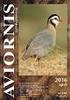 Vraag en Aanbod via Aviornis.nl In navolging van de handleiding ringenbestellen via Internet, volgt hier een beknopte handleiding om advertenties te bekijken of te plaatsen op www.aviornis.nl. Het adverteren
Vraag en Aanbod via Aviornis.nl In navolging van de handleiding ringenbestellen via Internet, volgt hier een beknopte handleiding om advertenties te bekijken of te plaatsen op www.aviornis.nl. Het adverteren
Children s Rights and Business Principles
 Children s Rights and Business Principles www.childrenandbusiness.be Handleiding voor bedrijven. Children s rights and Business Principles Handleiding voor bedrijven - 1 Inhoudstafel INHOUDSTAFEL... 2
Children s Rights and Business Principles www.childrenandbusiness.be Handleiding voor bedrijven. Children s rights and Business Principles Handleiding voor bedrijven - 1 Inhoudstafel INHOUDSTAFEL... 2
EBUILDER HANDLEIDING. De Ebuilder is een product van EXED internet www.exed.nl. info@exed.nl EXED CMS UITLEG
 EBUILDER HANDLEIDING De Ebuilder is een product van EXED internet www.exed.nl info@exed.nl 1 INHOUDSOPGAVE Inleiding Een korte introductie over het Ebuilder» Navigatie» Snelnavigatie Pagina s Hier vind
EBUILDER HANDLEIDING De Ebuilder is een product van EXED internet www.exed.nl info@exed.nl 1 INHOUDSOPGAVE Inleiding Een korte introductie over het Ebuilder» Navigatie» Snelnavigatie Pagina s Hier vind
Handleiding Site to Edit Module Kaart
 THAR Design Kipboomweg 15 7636 RC AGELO E-mail: info@thar.nl Website: www.thar.nl KvK nummer: 08165396 BTW nummer: NL8186.22.416.B01 Rekeningnummer: 45.09.80.59 Handleiding Site to Edit Module Kaart Aanvulling
THAR Design Kipboomweg 15 7636 RC AGELO E-mail: info@thar.nl Website: www.thar.nl KvK nummer: 08165396 BTW nummer: NL8186.22.416.B01 Rekeningnummer: 45.09.80.59 Handleiding Site to Edit Module Kaart Aanvulling
Onderwijstools 2.0, Kennisnet
 Onderwijstools 2.0, Kennisnet Gebruikershandleiding Kennisnet. Leren vernieuwen. Stichting Kennisnet Paletsingel 32 T 0800 321 22 33 2718 NT Zoetermeer M info@kennisnet.nl Postbus 778 I kennisnet.nl 2700
Onderwijstools 2.0, Kennisnet Gebruikershandleiding Kennisnet. Leren vernieuwen. Stichting Kennisnet Paletsingel 32 T 0800 321 22 33 2718 NT Zoetermeer M info@kennisnet.nl Postbus 778 I kennisnet.nl 2700
